笔记本购机注意事项及如何验机
- 格式:docx
- 大小:1000.27 KB
- 文档页数:11
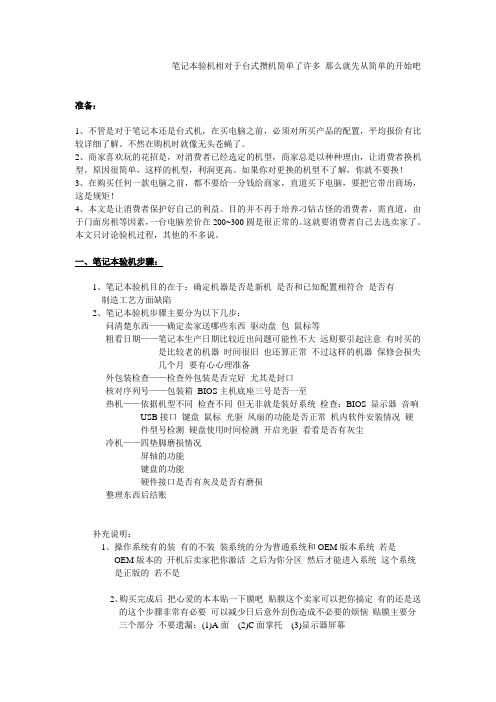
笔记本验机相对于台式攒机简单了许多那么就先从简单的开始吧准备:1、不管是对于笔记本还是台式机,在买电脑之前,必须对所买产品的配置,平均报价有比较详细了解。
不然在购机时就像无头苍蝇了。
2、商家喜欢玩的花招是,对消费者已经选定的机型,商家总是以种种理由,让消费者换机型。
原因很简单,这样的机型,利润更高。
如果你对更换的机型不了解,你就不要换!3、在购买任何一款电脑之前,都不要给一分钱给商家,直道买下电脑,要把它带出商场,这是规矩!4、本文是让消费者保护好自己的利益。
目的并不再于培养刁钻古怪的消费者,需直道,由于门面房租等因素,一台电脑差价在200~300圆是很正常的。
这就要消费者自己去选卖家了。
本文只讨论验机过程,其他的不多说。
一、笔记本验机步骤:1、笔记本验机目的在于:确定机器是否是新机是否和已知配置相符合是否有制造工艺方面缺陷2、笔记本验机步骤主要分为以下几步:问清楚东西——确定卖家送哪些东西驱动盘包鼠标等粗看日期——笔记本生产日期比较近出问题可能性不大远则要引起注意有时买的是比较老的机器时间很旧也还算正常不过这样的机器保修会损失几个月要有心心理准备外包装检查——检查外包装是否完好尤其是封口核对序列号——包装箱BIOS主机底座三号是否一至热机——依据机型不同检查不同但无非就是装好系统检查:BIOS 显示器音响USB接口键盘鼠标光驱风扇的功能是否正常机内软件安装情况硬件型号检测硬盘使用时间检测开启光驱看看是否有灰尘冷机——四垫脚磨损情况屏轴的功能键盘的功能硬件接口是否有灰及是否有磨损整理东西后结账补充说明:1、操作系统有的装有的不装装系统的分为普通系统和OEM版本系统若是OEM版本的开机后卖家把你激活之后为你分区然后才能进入系统这个系统是正版的若不是2、购买完成后把心爱的本本贴一下膜吧贴膜这个卖家可以把你搞定有的还是送的这个步骤非常有必要可以减少日后意外刮伤造成不必要的烦恼贴膜主要分三个部分不要遗漏:(1)A面(2)C面掌托(3)显示器屏幕3、在离开商场之前,一定要检查一下东西是否都带出来了,这是由于东西多,容易落下。

购买笔记本电脑不像买其他的家电,有诸如国美、苏宁等很正规的商场,大多数笔记本电脑都只在电脑卖场里出售。
对于消费者而言,在卖场购买就会遇到一个最大的问题,就是不正规。
如果不幸遇到JS,那么我们辛辛苦苦赚来的钱就可能被骗走。
很多已经购买笔记本电脑的网友常常抱怨,买回去的产品存在这样或那样的问题,甚至买到水货、返修货等等,并且很多JS总是以符合国家规定的理由推辞不给消费者更换(很多国家规定已经陈旧过时)。
在笔者看来其实这些问题基本上都可以在验机这一关避免。
只要把好这最后一关,你就可以免去以后很多的麻烦,一方面对自己负责(几千甚至上万可不是一个小数目),另一方面可以打击JS的嚣张气焰,让他们学会什么是诚信经商。
下面笔者就根据一般的验机程序和实际操作截图来给大家讲解。
首先,要强调一点,在没付款之前,“顾客就是上帝”这句话是永远成立的。
无论你提什么要求,比如承诺无坏点之类的正当要求,JS肯定会答应。
因此在没有完成验机之前切记一定不要急着把钱付给JS,不然到时发现问题的话,“顾客就是上帝”这句话就不成立了。
1、外包装和箱内物品首先,检查外包装是否完整无误。
对于很多品牌的本本,其包装都是密封好的。
因此第一步要检查外包装有无打开过的痕迹。
买东西就是要买个塌实,其实这是消费者的一个心理,谁都希望自己买的是一个刚出厂的全新商品,而不是别人挑剩下来的,甚至是返修货。
但还是有一些消费者在这一环节不太注意,马马乎乎的就过去了,那么为什么要这样做呢?目的很简单,防止买到存在质量问题的产品甚至是返修货。
举例样图如果遇到外包装被打开的情况,则可以要求JS更换一台,JS这时会竭力劝说,一般会这么解释:“这台本本虽然被打开了,但实际上并没有什么问题,是其他什么人拆开看了又说不要……”等等。
从某种程度上说来,JS的话有一定道理,的确是有一些被打开过的本本,并不存在质量问题,也不是什么返修货。
但你如何能保证那台被打开过的本本没有问题,光凭JS的片面之词?想想你买的可是几千甚至上万块钱的笔记本啊,又不是几百块的小电器,这个赌可打不起。

买笔记本电脑的13个验机步骤1、包装外观和箱内物品。
包转有没打开过,包装内电源适配器,产品说明书、联保凭证(号码与笔记本编号相同)、保修证记录卡、操作系统安装盘、恢复盘(有些机型没有配备)。
装箱单。
还要检查操作系统安装盘是否与机器上的操作系统相符。
2、核对序列号检查机身、电池、外包装箱、说明书、联保凭证、BIOS中的序列号是否一致。
3、检查本本外观。
外壳、转轴、液晶屏、键盘的按键、快捷键、触摸板按键以及多媒体播放键、最后检查电池,注意电池的成色是否全新。
4、接口检查USB接口、音频输出接口、麦克风、而S端子、1394接口、VGA接口、读卡器等。
5、液晶屏的检测——NOKIA TEST软件,运行NOKIA TEST中的COLORS测试,NOKIA TEST会依次给出白色、红色、绿色、蓝色、黑色来检测屏幕, NOKIA TEST还可以检测图像的几何失真度、亮度与对比度、聚焦、分辨率、抖动、文本清晰度等等。
6、CPU的检测——CPU-Z这款软件——Intel处理器这款专用检测软件吧——英特尔处理器标识使用程序。
这个软件需要安装,安装文件在1MB左右。
这款软件可以测试出CPU的频率、系统总线、缓存、支持的技术、CPUID数据等等,是Intel处理器检测的权威软件。
同样检测时最好带上最新版本的英特尔处理器标识使用程序,这样才不会对新处理器出现无法正确识别的现象。
7、芯片组的检测——Intel Chipset Identification Utility。
8、内存的检测——CPU-Z还可以对内存的容量、频率、时序进行检测,Everestpro也能检测内存。
Everestpro性能强大,能对整个笔记本电脑进行详细的检测。
这里我们主要利用它来检测内存(见下图),其信息十分详细,连生产日期都能检测出来。
9、显卡的检测Everestpro可以检测显卡的显示芯片频率、显存频率、显存位宽等项目,可以为你清楚的显示本本是否在显卡上缩水。

笔记本新机验机流程和方法拿到新笔记本,先别急着开机。
咱先看看外观,就像挑水果一样,得看看有没有瑕疵。
看看外壳有没有划痕呀,磕碰啥的。
尤其是那些个接口的地方,可仔细瞅瞅,别有啥损坏的。
还有屏幕,在关机状态下,对着光看看有没有坏点或者划痕,要是有,那可就像新衣服上有个破洞,多闹心。
然后呢,就可以开机啦。
这时候注意哦,很多新电脑第一次开机是有个设置过程的,要是一开机就直接进到系统桌面了,那这电脑可能就不是全新未开封的哦,就像你发现新鞋子已经被人穿过了一样,可不得劲儿了。
开机之后,咱先看看系统信息。
在电脑的设置里,能找到关于本机的内容。
看看配置是不是和你买的时候商家说的一样。
比如说处理器型号呀,内存大小呀,硬盘容量啥的。
要是不一样,那可就被坑啦,得赶紧找商家理论去。
再就是检查一下屏幕显示效果。
把屏幕背景调成纯色的,像白色、黑色、红色啥的,看看有没有颜色不均匀的地方,或者有没有那种闪烁的情况。
要是屏幕显示不好,那看个电影、做个图啥的,多影响心情呀。
接着呢,听听电脑的声音。
放个音乐或者视频,听听喇叭有没有杂音或者破音的情况。
要是喇叭有问题,那看剧的时候突然来个怪声,可吓人了。
⌨还有就是检查一下键盘。
每个按键都按一按,看看有没有失灵的。
可别小看这个,要是有个键不好使,打字的时候可麻烦了。
最后呢,再看看电脑的硬盘。
可以用一些检测软件,看看硬盘的使用时间和健康状况。
要是硬盘使用时间太长或者有啥问题,那这电脑肯定有猫腻。
宝子,按照这个流程验机,就能最大程度保证咱买到的新笔记本是完美无缺的啦。
。

笔记本电脑验货方法一、看包装:我们拿到电脑以后,一定不要着急打开包装。
首先要仔细的看包装:1,看封条是否原封,且封条下面的纸箱上是否有撕过痕迹(撕过胶条的部分比其他部分明显毛糙一些)。
因为很多经销商私自仿制了厂商的封条,所以咱们得看封口的时候要格外注意。
一些笔记本包装箱上下都有封条设计,我们有时只注意到上面那个,往往忽略了下面的封条,实际上笔记本也可以从下方被取出,这点需要多加留意一下。
撕开封条前,观察其表面是否平整,撕开后注意查看粘黏部分是否均匀,一些经销商曾用吹风机吹开封条后再用两面胶将其重新粘好,因此要注意看看有无人工粘贴的痕迹,有些机型封条下贴着印有品牌LOGO的透明胶布,同样需要检查。
然后,对照包装箱上的型号和配置,与自己记下的核实无误。
有的品牌只是在包装箱外贴有产品型号,并没有给出详细的配置情况,所以可以不必纠结在这里,把型号都对好就可以了。
另外,有的代理商为了防止经销商重复报告销售记录,会把机身上的产品条码号涂掉,例如联想的机器就会经常出现此类情况。
该情况属于正常,大家不必过分纠结。
另外,如果包装箱有严重破损,一定得要求经销商更换产品。
因为大部分的破损会来自强烈碰撞,可能给笔记本电脑留下“内伤”二、配件核对:拆开包装箱后,我们不需要先将注意力集中在主机上,首先把箱子里的东西一件件拿出来平摊放好,并按照装箱单来检查箱内物品是否齐全(并非所有的笔记本都有装箱清单),如果少了其中的一件,那么至少可以说明包装箱被拆开过或者装箱时有遗漏,我们可以拒绝购买。
现在许多电子产品都有“三码核对”,那么什么是三码呢?笔记本电脑的三码是指产品包装箱上的SN码、主机底部贴纸上的SN码以及三包凭证上的SN码,全新的机器三码必须统一,这点初次购机的朋友需要记好,以免买到来路不明的机器,并可能将影响保修服务。
开箱后应先核对装箱清单上的机器型号及随机附带的所有配件(如说明书、保修卡、系统恢复光盘、电源适配器、转接线及附送的其它软件光盘等)是否与实际情况一致。
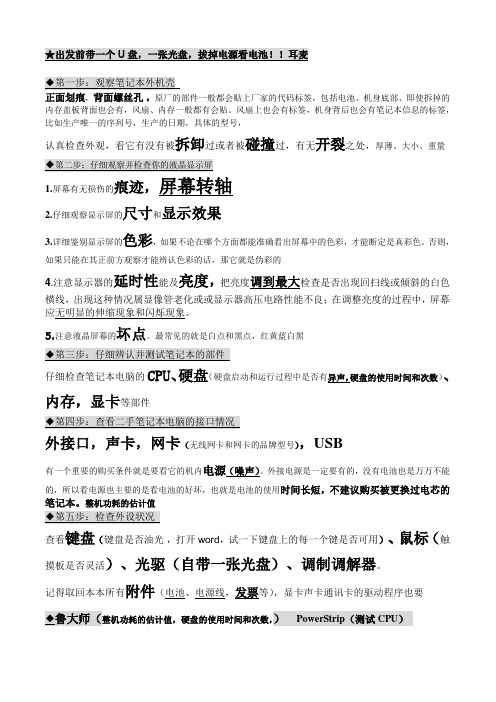
正面划痕,背面螺丝孔,原厂的部件一般都会贴上厂家的代码标签,包括电池、机身底部、即使拆掉的内存盖板背面也会有,风扇、内存一般都有会贴。
风扇上也会有标签,机身背后也会有笔记本信息的标签,比如生产唯一的序列号,生产的日期,具体的型号,
认真检查外观,看它有没有被拆卸过或者被碰撞过,有无开裂之处,厚薄、大小、重量
1.屏幕有无损伤的痕迹,屏幕转轴
2.仔细观察显示屏的尺寸和显示效果
3.详细鉴别显示屏的色彩,如果不论在哪个方面都能准确看出屏幕中的色彩,才能断定是真彩色。
否则,如果只能在其正前方观察才能辨认色彩的话,那它就是伪彩的
4.注意显示器的延时性能及亮度,把亮度调到最大检查是否出现回扫线或倾斜的白色横线,出现这种情况属显像管老化或或显示器高压电路性能不良;在调整亮度的过程中,屏幕应无明显的伸缩现象和闪烁现象。
5.注意液晶屏幕的坏点。
最常见的就是白点和黑点,红黄蓝白黑
仔细检查笔记本电脑的CPU、硬盘(硬盘启动和运行过程中是否有异声,硬盘的使用时间和次数)、内存,显卡等部件
外接口,声卡,网卡(无线网卡和网卡的品牌型号),USB
有一个重要的购买条件就是要看它的机内电源(噪声)。
外接电源是一定要有的,没有电池也是万万不能的,所以看电源也主要的是看电池的好坏,也就是电池的使用时间长短,不建议购买被更换过电芯的笔记本。
整机功耗的估计值
查看键盘(键盘是否油光,打开word,试一下键盘上的每一个键是否可用)、鼠标(触
摸板是否灵活)、光驱(自带一张光盘)、调制调解器。
记得取回本本所有附件(电池、电源线,发票等),显卡声卡通讯卡的驱动程序也要整机功耗的估计值,硬盘的使用时间和次数,)PowerStrip(测试CPU)。
笔记本验货流程(买了个笔记本电脑,快递过来要验收什么)本文目录1.买了个笔记本电脑,快递过来要验收什么2.笔记本电脑怎么验货3.在京东商城买的笔记本电脑怎样验货4.华为电脑验机步骤5.网上购买笔记本如何进行验货6.收到笔记本电脑后如何验机买了个笔记本电脑,快递过来要验收什么检查外观,屏幕,看看有没有磕碰之类的。
首先我们拿到笔记本电脑之后,需要先观察一下笔记本是否未拆封,封条是否有被撕开或者被改动的痕迹,还需要留意一下笔记本包装底部是否被拆开过。
在笔记本的侧面的标签纸上可以查看笔记本型号,大致配置,是否与你要的型号与配置一致,还看看出厂日期,如果超过一年可能是库存的原因。
如果笔记本确定未拆封,我们将笔记本拆封打开,我们可以看到除了笔记本自身之外,还有电源适配器,产品说明书、联保凭证(号码与笔记本编号相同)、保修证记录卡等。
认真检查笔记本外壳是否有划伤、掉漆的现象,并确保外壳完好无损,毕竟无论在实体还是网上购买笔记本都是需要运输的可能。
建议大家对机身底部脚垫、锁孔、电池的金手指是否有划痕重点检查,是否是样机,明显可以看出。
我们还可以检查下笔记本背面风扇散热口是否有灰尘,底部螺丝是否有拧过痕迹。
笔记本电脑怎么验货检查包装:查看笔记本电脑是否是原包装,并当面拆封,留意包装箱、机身底部、保修单里的序列号是否相符,避免购买翻修机和展机。
检查细节:看机身、屏幕、电池、键盘等细节之处。
例如看屏幕、机身上面是否有指纹、污垢、掉漆等;看键盘、触摸板上是否有油光、磨损;检查电池和电池插槽,如果触点有被摩擦过的痕迹或者发黑,则可能是机器已经被用过对照配置:打开笔记本电脑,查看笔记本电脑的实际内存、处理器和硬盘等规格是否与标称相符。
具体操作方法请参考下一节内容。
可以用鲁大师检测散热:将笔记本电脑打开并进行一些比较占用系统资源的操作,例如观看视频,然后用手触摸笔记本电脑的底盘和键盘表面,以检验笔记本电脑的散热情况,如果感觉明显烫手,表明笔记本电脑散热不佳。
买完新电脑如何验机测试,如何检查有没有暗病⼤家欢天喜地的拿到了新电脑,⼀定都想知道,⾃⼰买的电脑性能如何呢?是否有⼩⽑病,现在我为⼤家⼀⼀讲来,如何检查笔记本。
⼀、检查包装拿到了⼼仪的笔记本,第⼀件事要看包装是否完好;相关配件是否齐全,正规品牌的箱⼦⾥,都会有⼀张配件(附件)清单的⼆、检查外观有⽆划伤,掉漆,外观是否完好转轴有没有伤或出现松动等问题三、核对序列号机⾝、电池与冲电器、外包装箱、联保凭证;⼀般机⾝、外包装箱、联保凭证都会有序列号并且是⼀样的四、细节检查接⼝还有笔记本进风⼝是否清新⽆尘及有没有使⽤过的痕迹,有的话要⼩⼼了,最好问⼀问,这⾥主要是检查是否为样机、翻新机或返修机五、屏幕检测注意,这个很重要,要⽤专门的软件检测,(⽐如鲁⼤师就有屏幕检测功能)查屏幕显⽰颜⾊的质量度、有⽆坏点亮点等。
五、配置检测开机检查配置参数是否与⾃⼰在官⽹或相关专业⽹站查的⼀样,随机都会有个配置单(这个很重要哦),需要你都对⼀下,有的时候随着更新换代配置参数会有⼀⼩幅的提升(机器与随机带的配置单应是⼀样的),也可以使⽤鲁⼤师检测⼀下配置。
六、各个接⼝测试如USB,RJ45⽹线⼝,读卡器,E-SASA,VGA接⼝,⽿机⼝,麦克风⼝,视频头等。
七、机器性能检测与测试以上步骤都没问题了,那就需要拿回家了(有条件也可在商家那测试)如果嫌⿇烦就直⾃⼰带个U盘装着鲁⼤师带去,检测下配置没问题,跑下分与同机型的分数⽐较下,相差不是特别特别多基本就是没问题。
重点要看⼀下硬盘的性能测试结果,有⽆异常,硬盘通电时间(⼩于50⼩时的都是新机,有使⽤时间是因为机器出⼚前官⽅需要进⾏检测)⼋、烤机散热测试⽤可以⽤AIDA64的系统稳定性测试,有六个选项分别代表着CPU,浮点FPU,缓存,内存,硬盘,显卡,如果单烤CPU的话选单选第⼆个或者第⼀个第⼆个都选上就⾏,单烤显卡的话就单独选最后⼀个,双烤选第⼀个和最后⼀个,测试15分钟看看温度多少。
笔记本验机关键步骤让你放心笔记本便于携带受到了广大学生的青睐,然而购买笔记本并不上购买其他家电一样,笔记本的购买存在很大的隐患。
由于我们没有专业知识很可能被笔记本销售商坑骗。
今天在这里小编就为大家介绍几个买笔记本关键的验机步骤,只要掌握这几个关建步骤,就可以避免上当。
下面,小编就为大家详细介绍。
第一步,检验笔记本最总要的一步就是核对序列号。
在查序列号是否一致的同时,还要检查其是否有过被涂改、被重贴过的痕迹,因为有些厉害一点的厂商能够假冒一些品牌的序列号。
序列号一般会出现在这些地方:机身、电池、外包装箱、说明书、联保凭证等地方。
在检查序列号是最好能够上网检查,毕竟道高一尺,魔高一丈。
现在许多厂商造价能力也在不断提高,为大家要提高警惕。
第二步,检查显示器。
液晶屏的专项检测主要集中在有无坏点上,关于这个坏点的检测我们可以用NOKIA TEST软件来检查,这款软件不需要安装,文件大小仅580KB左右。
如果大家并不能使用软件来检查,那么大家就可以用下面这个简单的方法来粗略的检查。
检查显示器有没有坏点,可以将屏幕的背景图案换成纯黑色或者纯白色,如果屏幕存在坏点,那么,背景图案的一些地方,就会显示模糊。
第三步,系统检测。
系统检测我们只有使用软件进行。
这里推荐大家使用PCMark04这个软件,PCMark04需要安装,安装文件大小在36M左右,它能对CPU、内存、图形、硬盘、系统进行测试,最后给出一个得分,分数越高则表明系统性能越好。
通过这个测试也可以检测整台本本的稳定性,以及个配件的综合表现。
本文转载win7下载win8系统下载windows7系统下载。
笔记本验收流程笔记本验收流程主要包括以下几个步骤:1.收到笔记本后,首先应当着快递员将快递和电脑包装打开,检查包装是否有破损以及磕碰,还要检查做工和屏幕是否有剐蹭。
2.取出电脑和配件,看是否齐全。
很多电脑只会配有电源一个,其他的配件就要看商家的赠品了。
3.翻转机身,看电脑背面的序列号(SN码)与外包装箱上标注的是否一致。
同时,也要检查电脑上的序列号与电池、外包装箱、说明书、联保凭证等地方的序列号是否一致。
如果出现序列号不一致的情况,则有可能是水货或者拼装货,也有可能是被打开过或者被更换过的,存在质量问题或者是返修货。
4.检查电脑外观,看是否有划伤、掉漆、损坏等,屏幕是否有划伤和擦拭痕迹,看机身整体是否有指纹,尤其是键盘屏幕和指纹解锁的地方。
还要看电脑闭合时缝隙是否会过大,是否能够紧密贴合,以及各机身接口插上外接数据线耳机等时是否会产生松动现象,键盘是否有松动,能否正常弹起。
5.先不插电进行开机操作,电脑无法开机时再进行连接充电器进行开机。
开机后,按照语音助手步骤操作,切记一定要跳过联网的步骤,以免出现问题无法退货。
Win10可直接跳过,Win11使用键盘Fn+Alt+F4跳过。
6.开机后,需要点开设置,找到电脑参数,查看是否与自己购买的参数一致,避免卖家发错货。
7.找到电脑序列号,一般在电脑包装、电脑背面或者电脑参数中都有,去官网输入序列号,查看激活时间和保修时长。
8.进行屏幕检测,设置——个性化——背景——纯色,选择几个颜色来回切换,关灯看电脑屏幕是否有漏光和坏点现象。
也可以去网上找一张纯黑色、纯白色的图片,或者是下载屏幕检测工具进行检测。
9.查看电脑触控板是否存在凹陷,键盘按键左右高低是否一致。
可以在开机后,将耳朵靠近键盘,仔细听是否有电流声,一丁点儿的电流声可以忽略。
10.测试光驱、检测硬盘坏道、测试无线上网等。
11.如果没有问题,就可以进行付款了。
在付款之前,一定要核对清楚所有的配件和赠品是否都齐全,并且确认保修单已经填写好相关的商家信息,核对公章是否真实。
● 买本验机第一步:包装箱里藏猫腻开箱前要检查箱体是否完好,虽然在运输过程中可能会造成挤压等情况,但并不能放松警惕,考虑到产品物流存放等种种因素,受损的包装箱不一定都有问题,但这也很可能不是在运输中造成的。
发生这种情况时,您有理由要求调换一台机器。
经销商存放产品的库房环境并不理想,检查产品包装箱是否完好无损,仔细核对箱体两侧贴纸上的产品型号当经销商从库房调来产品时,我们不仅要检查箱体是否无损,还要仔细核对箱体两侧贴纸上标注的机型是否正确(关于SN串号我们将在后文中介绍),有些时候,当您迫不及待的拆开箱子后,才发现他们“拿错”机器了,这点大家要多加注意,不给奸商销售样机和转型任何可乘之机。
● 买本验机第二步:开箱验机需注意开箱第一步首先要检查包装箱的封条是否有打开过的痕迹,一般来说,产品包装箱上下两端分别设计有一个封条,往往消费者只注意到最上面的,而忽略了箱底下的那个,而据编辑所知,不少奸商都会从下面将机器取出送进。
在开箱前我们应首先检查其封条是否完好,位于箱体顶盖和底端的产品封条(封条下面则是一层胶带,通常以厂商名称作为图案,与检查封条一样,拆箱时我们也要看看它是否被撕开过。
)通常未开封的封条比较平整,四周没有撕开过的痕迹,当我们打开封条时,应该检查其粘黏部分是否均匀,据我们了解,有部分经销商用吹风机吹开封条后再用两面胶将其重新粘好。
开箱后,我们不应该着急去检查主机,推荐将主机和所有配件平摊在桌子上,按照箱内的装箱单来检查箱内物品是否齐全。
将箱内主机和附件统一摊放在桌子上一一核对装箱单上的物品是否齐全检查完毕后,将所有配件放在一边,下面我们要拿出三包凭证来进行三码核对,什么是“三码核对”呢?可能初次购机的朋友对此并不了解。
三码是指产品包装箱上的SN码、主机底部贴纸上的SN码以及下图中三包凭证上的SN码。
核对三包凭证上的产品型号和产品编号(SN串号)查看位于主机底部贴纸上的产品型号和产品串号在这里值得注意的是,我们不仅要检查机身底部的SN码是否和另外两处对应,还要仔细看看这个贴纸是否被人动过,在一些道行精深的奸商眼中,仿制这个贴纸并不是一件困难事。
● 买本验机第三步:检查主机要仔细诚然,主机是箱内最值钱的物件,我们应该把百分之八十的精力放在主机的检验上,通常我们以顶盖为起点开始检查。
目前市售主流产品的顶盖大多为钢琴烤漆或者磨砂材质制成,譬如下图中的Gateway笔记本,我们要看看顶盖是否有手印,而对于采用磨砂材质的机器我们更应该注意其顶盖是否平整无划痕。
检查钢琴烤漆工艺的顶盖是否印有指纹检查磨砂材质的顶盖是否有划痕磨损在检查时,还应对屏幕转轴的阻尼力度进行测试,如果您发现转轴过松,那么很可能不是厂商设计的问题了。
通常来说,被无数消费者蹂躏的样机的致命伤并不在顶盖,因为大家在试用时很少对产品顶盖进行敲击,键盘、触控板以及掌托则是我们重点要考察的对象。
键盘、触控板以及掌托处是样机倍受摧残的地方键盘、触控板表面是否有油渍,掌托处的技术标签和配置贴纸是否有磨损,甚至左右按键是否过分松动,键盘缝隙里是否有灰尘都是我们值得注意的地方。
● 买本验机第四步:机身细节不放弃上文中我们已经对机身整个A面和C面进行过检查,下面我们将重点放在D面和接口部分,相信仔细观察后您一定能找出样机的蛛丝马迹。
检查连接电池的金手指往往被人们所忽略(首先我们先来看看电池的金手指是否有划痕,不过鉴于卖场中部分样机直接使用电源适配器供电,因此这部分检查仅作为参考,崭新的不一定就是新机器。
)USB2.0接口和电脑锁您检查了音频/视频输入输出接口您检查了吗笔记本散热窗您检查了吗垫脚是否有磨损与螺丝是否有划痕为了外接鼠标和防盗等目的,USB2.0和电池锁是卖场中样机最常使用的接口,尤其是电池锁,因使用造成的磨损很难修复,因此我们要重点查看。
另外,机身底部的垫脚和螺丝也不能忽略,垫脚有污垢的机器很有可能曾是样机,而螺丝有划痕的机器基本也都被拆开过。
● 买本验机第五步:测试软件要带齐在对机身外观以及配件进行过检查后,下面我们要打开机器检查其硬件配置是否藏有猫腻。
在这里,编辑推荐大家先不要安装电池,直接接上电源适配器启动机器。
就目前来说,大部分的笔记本电脑都预装了Windows vista操作系统,值得注意的是,在我们第一次开启主机时,是不会进入到系统界面的,首先映入眼帘的应该是一系列设置界面,譬如姓名、时区等,在经过一番设置后方可进入Windows vista,如果您的机器第一次启动就直接进入系统了,那么说明它不止启动过一次。
Windows vista系统设置界面一般来说,用软件检测笔记本电脑我们采用四款软件,它们分别是“BatteryMon”、“HD Tune”、“Everest”和“NOKIA NTest”,其中Everest负责检测整体硬件配置,HD Tune检测硬盘相关,BatteryMon检测电池信息,NOKIANTest则帮我们查看屏幕表现。
我们首先用Everest来查看下主机得整体硬件配置,在这里编辑使用的几款验机软件均为绿色免安装版,推荐大家使用。
Everest检测产品整体硬件信息核对笔记本电脑硬件配置无误后,接下来我们采用HD Tune来检测硬盘的相关信息,包括实际性能和通电时间等等,其中可以通过查看通电时间来判断机器得新旧(通常情况下通电时间以分钟为单位计数)。
HD Tune测试实际性能和工作时间(图片点击可放大)测试硬盘无误后,下面我们主要针对屏幕进行测试,众所周知,屏幕的坏点一直是困扰消费者的问题,尽管厂商们普遍承诺包几个坏点,但是相信谁也不希望在自己本本的屏幕中央发现一个碍眼的坏点。
NOKIANTest这款软件提供许多检测显示器的功能,其中最有用得当属纯色显示了,我们可以在黑色、白色、红色、黄色等纯色屏幕上仔细检查亮点和暗点。
NOKIANTest测试笔记本电脑显示器的坏点最后我们要接上电池,用BatteryMon来检测电池得相关信息,右下图可以看到,编辑笔记本电脑所用的锂电池容量为53280mWh,而测试结果表明实际仅能充进50083mWh的电量,有3197mWh的损耗,一台新机器则不会发生这样的情况,电池容量应和能充进的电量一致。
BatteryMon检查电池信息上述这四款测试软件完全可以用1GB闪盘装下,我们推荐大家在购机时携带好这些必备工具,做一个有准备的消费者。
这个是识别IBM原厂返修笔记本的一个很重要的标志,当然有些狡猾的商家也许会将这个标签撕掉,但是这个标签即使撕掉后,也会在笔记本上留下相应的痕迹,所以如果我们在选择笔记本时发现其底部有类似的痕迹,我们完全应该有理由拒绝接受这台笔记本,因为全新的笔记本电脑上是不可能会留下这种痕迹的。
另一个重要标识是在说明书上,如图2所示,在返修笔记本的说明书上,也有类似的标注,左边是返修笔记本电脑的说明书,在封面上有关于返修的相关说明,而右边则是全新笔记本电脑的说明书,封面上没有这种说明,下面为放大的说明部分,请注意划圈的几个地方,上面很清楚的注明了该笔记本内含有使用过的零件,并且保修期为1年。
另外在笔记本的包装箱上也有类似标注的标签,所以我们在选择笔记本时也不要忘记检查这几个地方,如果发现了此类标签,即证明该笔记本为返修机。
方法一:检查笔记本的表面,现在的笔记本电脑在很多地方比如键盘附近都进行了磨砂处理,这些地方表面因为经常与人体接触,时间长了就会使其变得光滑发亮,这个地方一般是很难翻新的,可以作为我们判断的重要依据。
方法二:检查笔记本的固定螺丝,一般商家收购的旧笔记本电脑都会有一些问题,而商家要进行维修和翻新笔记本电脑时就必须对笔记本进行拆卸,这样势必在一些螺丝上会留下比较明显的划痕,所以如果在螺丝上发现了这种痕迹,该笔记本电脑一定有问题。
方法三:检查LCT显示屏的表面,观察上面否有细小的磨损痕迹,因为LCT表面很薄,无法进行打磨,所以上面的磨损一般是很难清除的。
方法四:检查笔记本表面的气味,刚开封的笔记本会有一种工业清洗液的味道,这种味道并不太好闻。
而手工翻新后的笔记本,由于使用了民用的清洁剂,笔记本上面会有一种淡淡的香味,并且笔记本的表面摸起来会有一些滑腻。
方法五:检查笔记本的序列号,通过检查笔记本的序列号,我们就可以了解到该笔记本的具体情况。
一般笔记本的序列号都位于其底部的标签上(如图3),我们要仔细检查其是否有过被涂改、被重贴过的痕迹。
开机时进入笔记本电脑的主板BIOS设置中,检查一下BIOS中的序列号和机身的序列号是否一致并与包装箱上的序列号进行核对,如果这几个号码都不相同,则证明该笔记本有可能为翻新机。
另外我们还可以利用该序列号在笔记本的网站上查询到该笔记本的具体出厂时间。
方法六:检查电池,一般新的笔记本电脑的电池充电次数应该不超过3次,电池中的电量应该不高会于3%。
如果电池电量太高或是充放电次数太多,就说明这台笔记本电脑已经被人使用了较长时间,可以怀疑为翻新笔记本电脑了。
需要注意的是,商家可能会以该笔记本曾经被别人试过机为借口,但是一般情况下试机的时候商家都不会利用电池来驱动笔记本电脑,而是直接使用外接电源,所以这一借口明显的经不起推敲的。
方法七:检查随机附件,检查笔记本的所有随机附件是很有必要的,这些附件主要包括驱动光盘、说明书、保修卡等等,因为商家在出售翻新笔记本电脑时,很难把这些附件收集完整,特别是产品说明书,一般都是自己印制的,很容易识别出来。
如果这些附件不齐全,笔记本也就可能是翻新的了。
(目前的某些型号的IBM笔记本好像的确没有附送驱动光盘,只有一张恢复光盘,这是个比较特殊的事情,但是保修卡和说明书却是完整的,请区别对待。
1、请问这款笔记本电脑使用的是什么处理器?目前,市场上主流的笔记本电脑多采用英特尔? 酷睿?2 双核处理器、英特尔? 酷睿? 双核处理器以及英特尔? 奔腾?M 处理器、英特尔? 赛扬?M 处理器等4种处理器。
这4种处理器中,英特尔? 赛扬?M 处理器是专门面向低端市场的产品,性能一般,但价格也最便宜,具有很高的性价比;英特尔? 奔腾?M 处理器性能较高,但由于是上一代产品,现在较为少见;英特尔? 酷睿?双核处理器性能更高,并且支持双核技术,具有二个物理核心;英特尔? 酷睿?2 双核处理器是最新的产品,性能最高,除了支持双核技术外,还支持64 位。
2、请问这款笔记本的屏幕是多大尺寸的?笔记本电脑随着屏幕尺寸的加大,机器的重量也随之增大,所以用户通常要选择一个平衡点。
现在主流笔记本电脑的屏幕一般在12 ~15英寸之间,轻薄的便携型笔记本电脑的屏幕大多为12 英寸,也有MINI型笔记本电脑配备的是12 英寸以下的屏幕。
为了满足图形工作者和游戏发烧友的需要,很多厂商也推出了17 英寸以上屏幕的笔记本电脑。